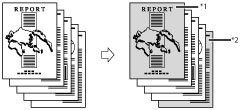
|
WICHTIG
|
|
Achten Sie darauf, den korrekten Papiertyp anzugeben, vor allem wenn Sie schweres Papier oder anderes Spezialpapier verwenden. Wenn der Papiertyp nicht richtig definiert ist, kann das zu schlechter Druckqualität führen. Außerdem kann die Fixiereinheit verschmutzen oder das Papier kann stauen, so dass Sie das System reparieren lassen müssen.
|

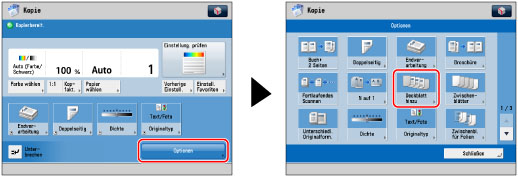
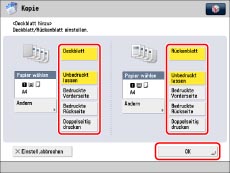
|
WICHTIG
|
|
Wählen Sie für [Deckblatt] und [Rückenblatt] das gleiche Papierformat.
Wenn Sie ein unterschiedliches Papierformat für Deck-, Rücken- oder Zwischenblätter festlegen, werden die Papierformate für die anderen Funktionen automatisch auf das neue Format geändert. Das Ändern des Papierzufuhrmediums für eine Funktion auf ein Papierzufuhrmedium mit demselben Papierformat ändert allerdings nicht die Einstellungen für die anderen Funktionen.
|
|
HINWEIS
|
|
Bei Auswahl von [Unbedruckt lassen] für das Deckblatt und/oder Rückenblatt fügt das System dafür ein Blatt von dem Zufuhrmedium ein, das Sie in Schritt 3 dafür gewählt haben.
Wenn Sie bereits bedrucktes Papier als Deck- oder Rückenblatt einfügen wollen (z. B. mit Firmenlogo), wählen Sie [Unbedruckt lassen]. Andernfalls wird über den Vordruck kopiert.
Bei Auswahl von [Bedruckte Vorderseite], [Bedruckte Rückseite] oder [Doppelseitig drucken] für das Deckblatt und/oder Rückenblatt fügt das System dafür ein Blatt von dem Zufuhrmedium ein, das Sie in Schritt 3 dafür gewählt haben. Das System kopiert dann auf die Vorderseite, Rückseite oder auf die Vorder- und Rückseite des Deckblatts und/oder Rückenblatts.
|
|
WICHTIG
|
|
Nähere Informationen zu den möglichen Funktionskombinationen finden Sie im Abschnitt "Nicht verfügbare Funktionskombinationen".
Nähere Informationen zur Anzahl der Blätter (einschließlich Deck- und Rückenblättern), die mit der Funktion [Heften] geheftet werden können, finden Sie im Abschnitt "Maximale Blattzahl, die geheftet werden kann".
|
|
HINWEIS
|
|
Wenn Deck-, Rücken- oder Zwischenblätter bedruckt werden, werden diese Seiten in der Gesamtanzahl der Kopien mit erfasst. Wenn Sie sie nicht bedrucken, werden die Seiten nicht als Kopie gezählt.
Wenn Sie sowohl [Deckblatt hinzu] als auch [Zwischenblätter] einstellen möchten, wählen Sie dasselbe Papierformat.
|